Как использовать вид сетки в FaceTime в iOS 15
Что нужно знать
- Включите просмотр сетки, коснувшись Сетка в нижнем левом углу.
- В FaceTime для iPad, Сетка находится в правом верхнем углу.
- Сетка не появится, если в вызове не участвуют четыре человека. Если вы не видите сетку, коснитесь экрана, чтобы отобразить интерфейс.
До iOS 15, групповые звонки в FaceTime сбивали с толку. Иконки разных размеров представляли людей, а сами иконки меняли свой размер или появлялись на экране. Вы не могли отслеживать, где все были, не говоря уже о том, кто говорил. Если ваши групповые звонки по-прежнему выглядят беспорядочно, пора включить просмотр сетки.
На вашем устройстве должна быть установлена iOS 15 или iPadOS 15, чтобы использовать сетку. Не уверены, сможете ли вы загрузить новейшее обновление программного обеспечения Apple? Проверьте, поддерживает ли ваша модель iPhone iOS 15..
Как включить просмотр сетки в FaceTime?
Чтобы включить просмотр сетки в FaceTime, вам нужно будет поговорить как минимум с тремя людьми. Лица всех участников будут представлять собой плитки разного размера и будут разбросаны по экрану, когда люди будут говорить. Чтобы организовать их в сетку, сделайте следующее:
Коснитесь экрана, чтобы сделать пользовательский интерфейс видимым.
На iPhone Сетка появится в нижнем левом углу. На iPad проверьте правый верхний угол.
Нажмите Сетка. Опция станет белой, если она включена.
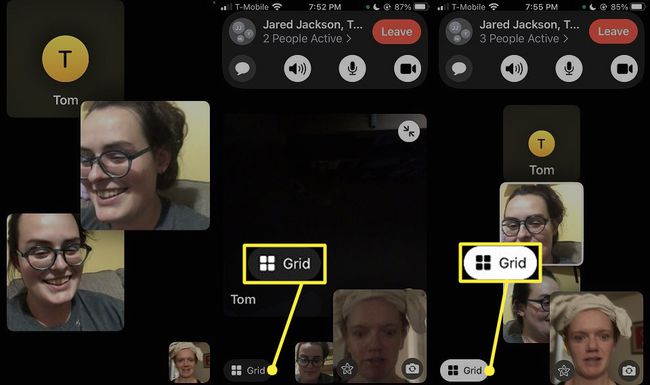
Что делает вид сетки в FaceTime?
Когда вы включите сетку, вы заметите несколько изменений. Ваш значок останется в правом нижнем углу, но плитки разного размера для других абонентов будут вставлены в упорядоченные столбцы и останутся там. Когда кто-то говорит, вокруг его плитки появляется белый контур.
FaceTime запоминает ваши последние настройки, поэтому после включения режима сетки он должен оставаться включенным, пока вы его не отключите.
Почему у меня не отображается сетка в FaceTime?
Если ваши плитки не находятся в сетке или вы не видите параметр, позволяющий включить просмотр сетки, есть несколько возможных причин:
- К звонку нужно присоединиться больше людей. Параметр «Сетка» появляется только при наличии 4+ человек.
- Слишком много людей на вызове. FaceTime поддерживает группы до 32 человек, но iPhone отображает только шесть других абонентов в сетке.
- Вам необходимо обновить ваше устройство. Для просмотра сетки требуется iOS 15 на вашем iPhone или iPad.
- В функции может быть ошибка. Пользователи не сообщают о проблемах с представлением в виде сетки, но iOS 15 все еще нова.
-
Ваше устройство не поддерживает iOS 15. Если вы не можете обновить свой iPhone или iPad до iOS 15, вы не увидите сетку. Apple прекращает поддержку старых устройств через несколько лет.
часто задаваемые вопросы
-
Как сгруппировать FaceTime на iOS 15?
К начать группу FaceTimeпросто коснись Новый FaceTime и выберите все контакты, которые хотите добавить. Если у вас уже есть групповой чат, коснитесь FaceTime значок в правом верхнем углу, чтобы позвонить всем в чате. В групповом вызове может быть до 32 пользователей.
-
Как отключить звук в FaceTime?
Коснитесь экрана, чтобы отобразить пользовательский интерфейс, затем коснитесь Немой (значок микрофона) на панели инструментов. Нажмите еще раз, чтобы включить звук самостоятельно. Если звук не работает в FaceTime, проверьте, не отключен ли звук.
-
Как перевернуть камеру в группе FaceTime на iOS 15?
Коснитесь миниатюры видео, чтобы развернуть экран, затем коснитесь Подбросить (значок камеры) в правом нижнем углу. Нажмите Портрет значок в верхнем левом углу, чтобы включить портретный режим в FaceTime.
